
Microsoft. Outlook Online. Har en dedikert knapp for å legge til en Gmail-konto i din online-e-postklient. Slik trekker du Gmail-e-postene dine til Outlook på bare noen få klikk.
Vi har vist deg hvordan Legg til andre e-postkontoer i Outlook Online , men den prosessen involverte konfigurasjonssider som ønsket å kjenne ting som portnumre og POP- eller IMAP-servernavn . Gitt, Outlook ville vanligvis fylle den informasjonen for deg hvis det kunne, men det er fortsatt litt skremmende.
I et forsøk på å gjøre prosessen enklere og som en bekreftelse på at det er godt over 1,5 milliarder gmail-kontoer , Microsoft la til en dedikert "Legg til Gmail-konto" -knappen til Outlook Online. Slik fungerer det.
Etter å ha åpnet Microsoft Outlook Desktop Website , Klikk på ikonet Ny e-postkonto. Derfra velger du Gmail-alternativet.
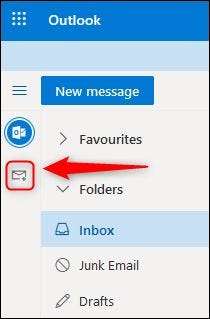
En ny kategori åpnes med Gmails påloggingsskjerm. Skriv inn Google-e-postadressen din og klikk på "Neste".
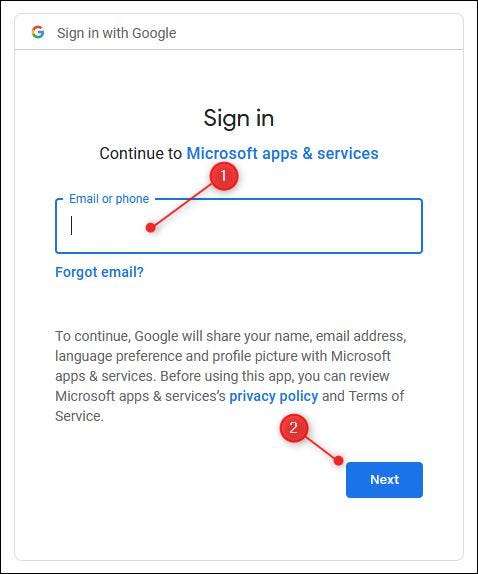
Skriv inn passordet ditt for den Gmail-kontoen og klikk på "Neste" -knappen igjen.
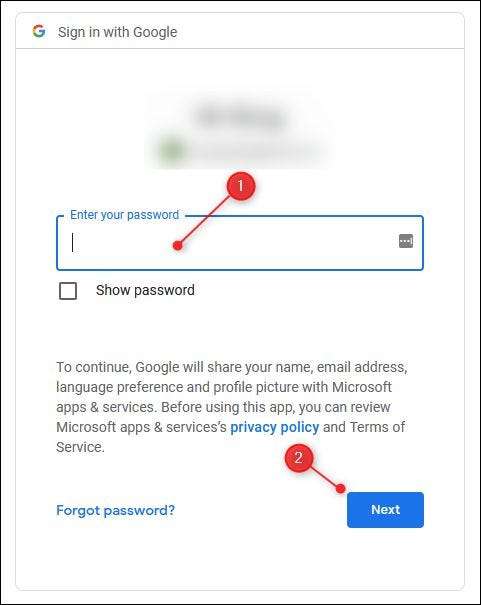
Les gjennom forklaringen av hva du gir Microsoft tilgang til og (forutsatt at du har det bra med forklaringen) klikk "Tillat."
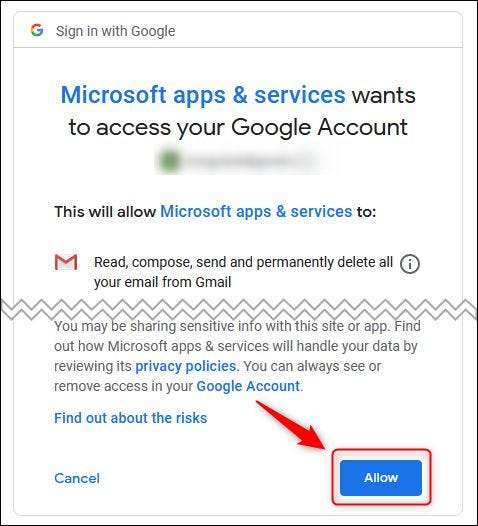
Outlook Online vil nå åpne og vise deg e-postene dine sendt til Gmail-kontoen din. Du kan bytte mellom Outlook og Gmail-kontoer med knappene i sidefeltet.
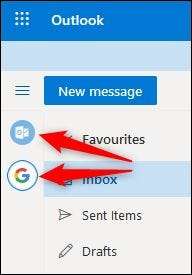
I SLEKT: Bruk den innebygde feiefunksjonen i Outlook Online for å fjerne uønskede e-poster







